Odoo 是全球流行的开源企业管理套件,其功能涵盖了 CRM、销售、采购、库存管理、生产制造、质量管理、HR 全功能、财务管理、项目管理、PLM 等一系列完善的企业信息化需求,是非常适合中小电商企业的数字化管理。本文将以华为云耀云服务器 L 实例基于 Ubuntu操作系统,采用 Docker 部署,已预置 Nginx、pgAdmin、Docker 软件,来介绍如何使用 Odoo 构建企业 ERP。
首先是资源和成本规划,本教程以如下资源规划为例,中小电商企业可根据实际需要进行调整。

主要操作流程
主要内容就是如何购买并配置华为云耀云服务器 L 实例,包括购买云服务器、设置云服务器密
码、登录云服务器、设置 Nginx 安全级别、配置安全组、添加并解析域名。
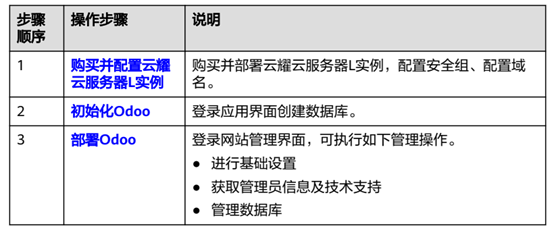
一、购买并配置云耀云服务器L实例
1.登录云耀云服务器 L 实例控制台。
2.单击“购买资源”,在下拉列表中选择“购买云耀云服务器 L 实例”或选择“购
买“云耀服务组合”。
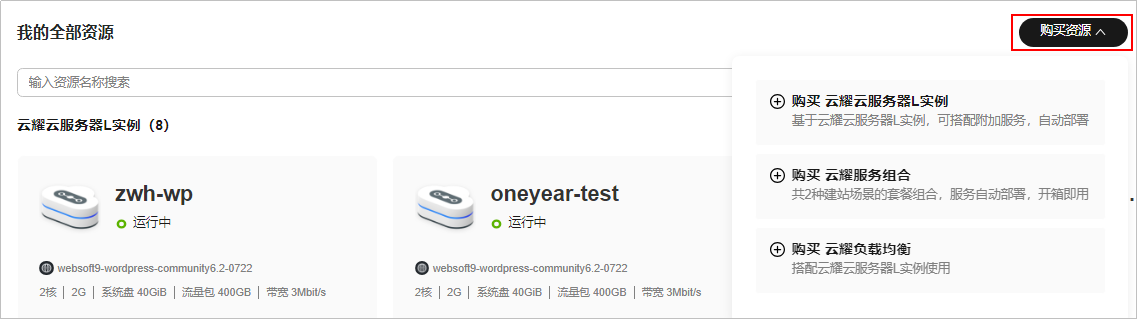
3.本例以选择“购买云耀云服务器 L 实例”为例。
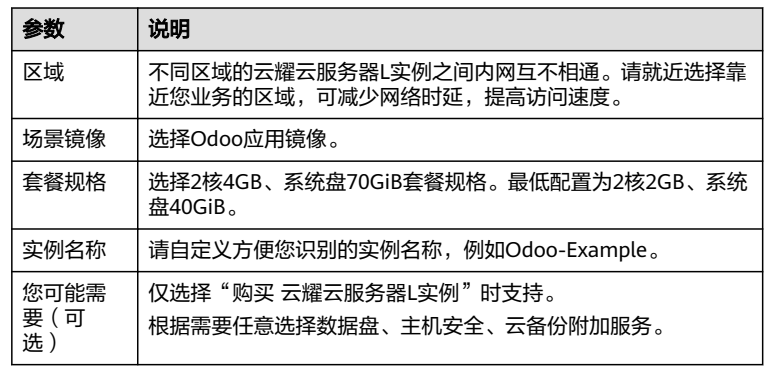
4.单击“立即购买”,进入订单详情页面。根据界面提示,请确认配置信息,阅读并勾选协议。
5.单击“去支付”,根据页面提示完成支付。
6.单击“返回华为云耀云服务解决方案控制台”,查看已创建的云耀云服务器 L 实
例。
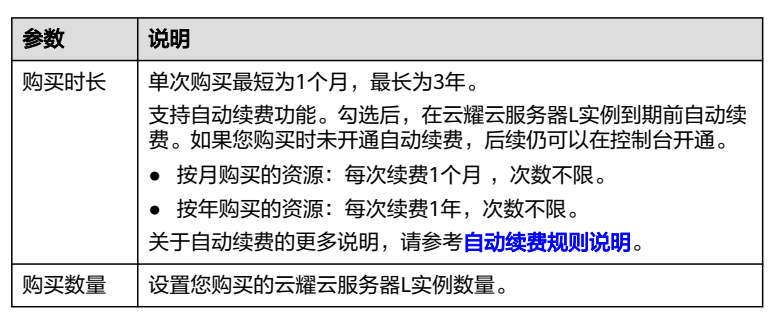
二、:配置安全组
配置安全组的入方向访问规则,确保可以正常访问应用镜像。
1.单击云耀云服务器 L 实例卡片,进入资源页面。
2.在左侧列表中单击“云耀云服务器 L 实例”,单击云服务器名称,进入云服务器详
情页面。
3.选择“安全组”页签,单击“添加规则”,添加如下规则。
本例只添加基本规则,您可根据需要添加更多规则。
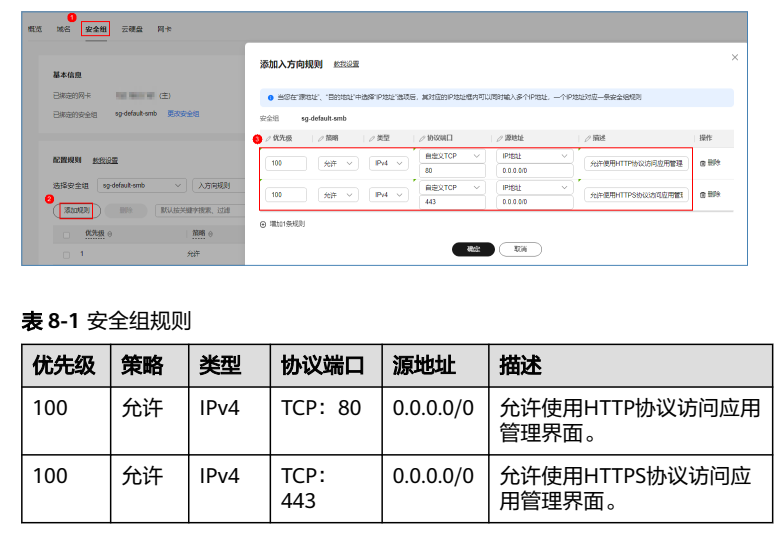
第三部设置Nginx安全级别
1.查看应用镜像是否正常启动,正常启动后再执行步骤 2。
a.待云耀云服务器 L 实例处于“运行中”状态后,单击资源卡片。
b.在资源管理界面“镜像信息”区域单击“管理”进入管理界面,检查应用镜
像是否正常启动。
(须知:在应用镜像启动期间,请勿对云耀云服务器 L 实例进行重置密码、重启或开关
机操作,否则将登录应用镜像管理界面异常。如果管理界面显示正常的引导或登录界面表示应用镜像已经正常启动。否则请耐心等待 1~2 分钟,稍后重试)

2.根据界面提示,设置云服务器的新密码,并确认新密码。
运行中的云服务器需重启后新密码才能生效,默认勾选“自动重启”。
3.单击“确认”。
此时云服务器状态为“重启中”,待服务器状态为“运行中”时,继续如下步
骤。
4.在资源管理界面右上角,单击“远程登录”。
5.根据界面提示,输入用户名密码登录云服务器。
用户名为 root,密码为步骤 2 设置的密码。
6.执行如下命令,运行 nginx_huaweicloud.sh 脚本。
wget-Nhttps://websoft9.github.io/stackhub/scripts/
nginx_huaweicloud.sh&&bashnginx_huaweicloud.sh
Nginx 安全级别过高,可能导致部分应用功能不可用,请运行
nginx_huaweicloud.sh 脚本设置 Nginx 安全级别。
第四步:添加并解析域名
本节介绍如何为服务器添加并解析域名,以便用户可以使用域名访问网站。如果您仅
为个人开发或测试使用,可以不添加域名。
1.在左侧列表中单击“云耀云服务器 L 实例”,单击云服务器名称,进入云服务器详
情页面。
2.选择“域名”页签,单击“添加域名”。
输入域名,例如 domaintest.com。
请确保这里的域名已注册,如果您还没有域名,请单击“立即购买”注册(购买
并注册域名需要付费),具体操作详见域名注册服务的流程指引。
3.单击“确定”。
4.单击 domaintest.com 域名操作列表中的“解析域名”。
前缀和域名组成子域名。支持将域名或者子域名解析至当前公网 IP。若域名前缀
为空,表示将域名 domaintest.com 解析至当前服务器公网 IP。
5.在“域名”页签查看解析的域名。
6.备案域名。
要想通过域名成功访问服务器,必须备案域名。请在华为云备案中心备案此域名
(免费),具体操作详见快速完成网站备案
三、初始化Odoo
1.在服务器“概览”页“镜像信息”中,单击“管理”登录管理界面。
1.配置参数,单击“Createdatabase”创建数据库。
如果您本地已经有备份的数据库,可单击“orrestoreadatabase”快速恢复数据
库。
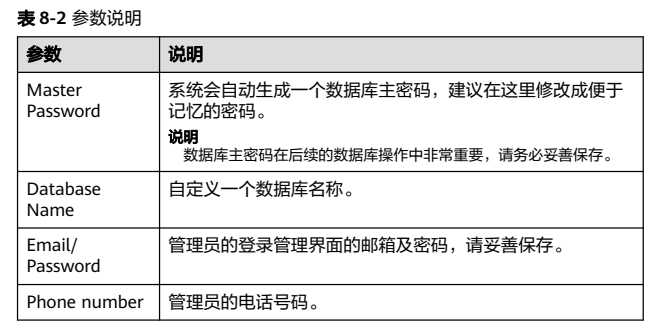
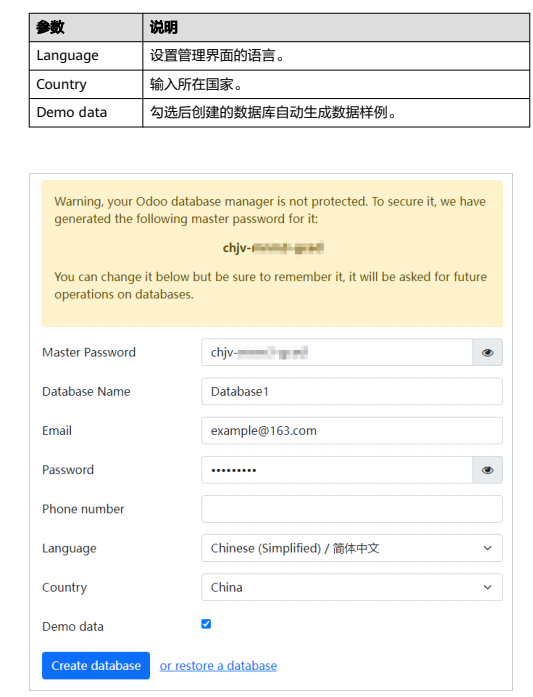
2.输入设置的邮箱及密码,单击“登录”。
3.登录管理界面后开始体验管理后台。
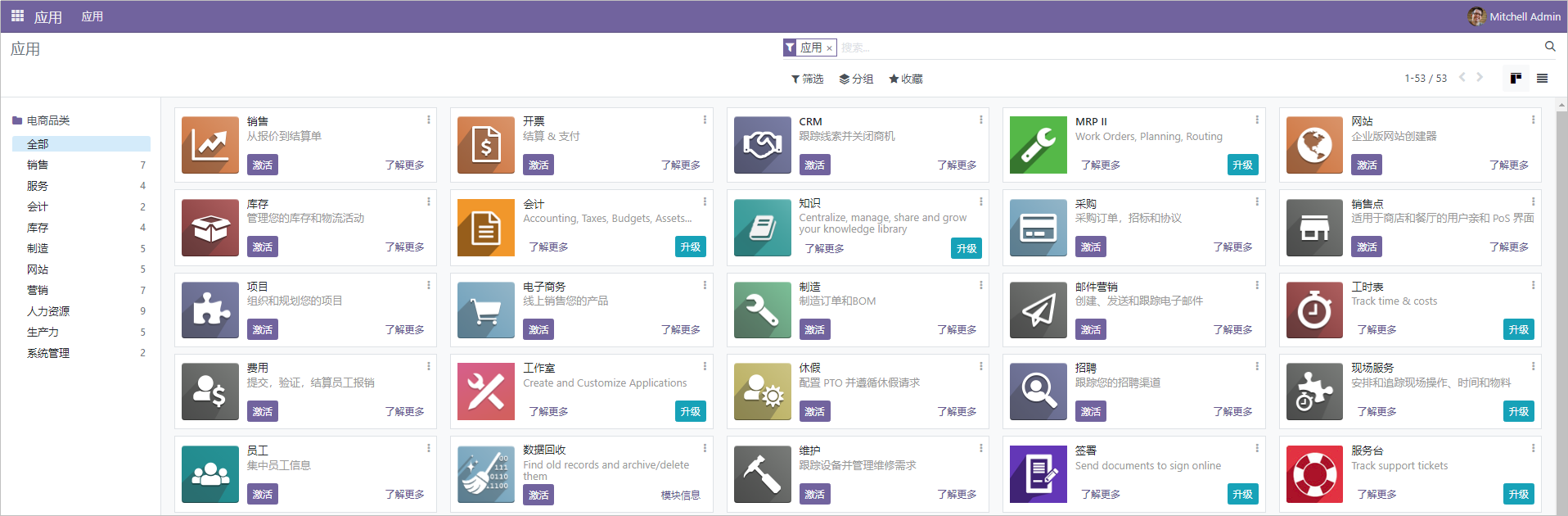
至此,您已获得一台完备的 Odoo 应用云耀云服务器 L 实例。您可以开始使用 Odoo,也
可以按照部署 Odoo 中的步骤,进行基础设置、获取管理员信息及技术支持、管理数据
库操作。
四、部署Odoo
基础设置
1.单击左上角图标选择“设置”。
2.创建用户。
a.单击“新建”设置用户名称、邮箱地址、访问权限及偏好。邮箱地址不能重复,否则提示“操作无法完成:用户名称必须唯一”。
b.单击右上角“新建”创建用户。创建完成后单击用户名称可查看或修改用户信息。
3.创建公司。
a.选择“用户 &公司>公司”,单击“新建”填写公司名称及基本信息。
b.单击右上角“新建”创建公司。
创建完成后,可单击公司名称查看或修改公司基础信息。
获取管理员信息及技术支持
选择右上角管理员头像:
●单击“文档”,可获取 Odoo 官方指导文档。
●单击“支持”,跳转到 Odoo 官方网站,了解 Odoo 更多产品信息。
●单击“快捷键 CTRL+K”,设置操作快捷键。
●单击“偏好”,设置管理员偏好及账户安全信息。
●单击“Odoo.com 账户”,跳转到 Odoo 官方网站登录页。
管理数据库
在 Odoo 管理后台登录界面,单击“管理数据库”进入 Odoo 自带的数据库管理器。
说明:Odoo 管理后台登录界面有两种访问方式:
●您可以从云耀云服务器 L 实例控制台访问,操作方式详见登录管理页面。
●如果您已经进入管理页面,选择右上角管理员头像,单击“登出”即可访问 Odoo 管理后台登录界面。
●(可选)更改数据库主密码
如果初始化 Odoo 时您没有更改数据库主密码,可选择重新设置一个便于记忆的主密码。创建、删除、销毁或恢复数据库都需要主密码,请务必妥善保管主密码。
a.单击“SetMasterPassword”重新设置一个新的主密码。
b.单击“Continue”保存新的主密码。
●新增数据库
Odoo 支持多企业组织,创建一个数据库就相当于创建一个企业。多个企业共同使用一套Odoo,采用不同的帐号登录,相互不干扰。
a.单击“CreateDatabase”设置数据库基本信息。
b.单击“Continue”。
c.单击“选择”,选择 Database2,输入登录 Email 及密码。
d.单击“登录”,即登录到 Database2 的管理界面。
●备份数据库
a.在数据库管理页面,单击数据库后的“Backup”。
b.输入主密码,选择备份格式,单击“Backup”。浏览器随即自动下载数据库的备份文件。
● 复制数据库
您可以复制一个企业组织,作为新企业组织的数据。
a.在数据库管理界面,单击数据库后的“Duplicate”。
b.输入主密码,设置新的数据库名称,单击“Continue”。复制成功后,数据库管理栏目会列出新复制的数据库。
● 恢复数据库
数据库被删除后,可以通过备份进行恢复。
a.单击“RestoreDatabase”。
b.输入主密码,选择备份文件,设置数据库名称,单击“Continue”。恢复成功后,数据库管理栏目会列出新恢复的数据库。
odoo 其实可以理解为一个已经开发好的程序,可以实现一些比较常规的功能,因为每个电商公司每个部门的需求都不太一样,那每个模块就都需要根据需求个性化定制以下功能,那就需要重新开发部署,以上就是整个流程,基本按照这样操作都能完成。
审核编辑 黄宇
- ERP
+关注
关注
0文章
487浏览量
34258 - 华为云
+关注
关注
3文章
2311浏览量
17069
发布评论请先登录
相关推荐
深度对比:SAPERP和金蝶ERP的区别?
聚焦中小企业上云用云需求,华为云 Flexus X 实例带来双倍性能、跃级体验
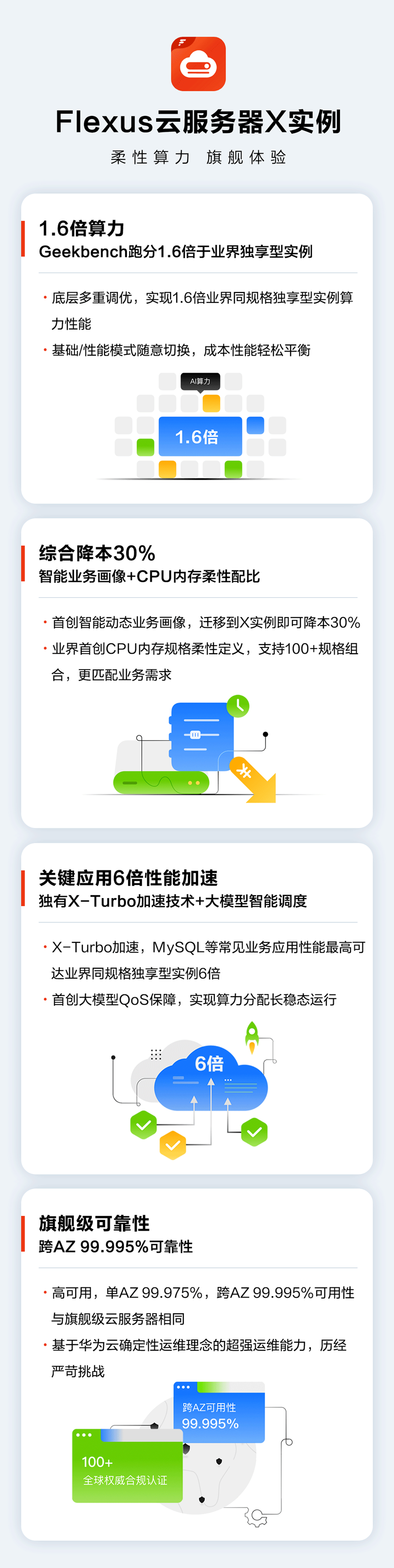
ERP、OMS、WMS这三个系统有什么区别?

2024ERP软件厂商排名
电商SaaSERP提供商聚水潭再次冲刺港交所
华为云助力中小企业应对挑战:云耀 L 实例在跨境电商的应用探析
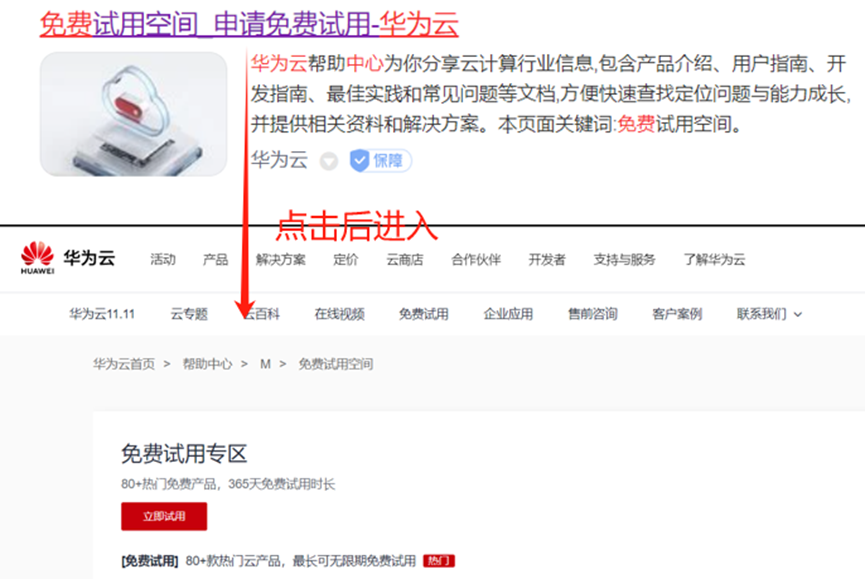
推翻企业ERP管理“三座大山”,华为云耀云服务器 L 实例言出必行
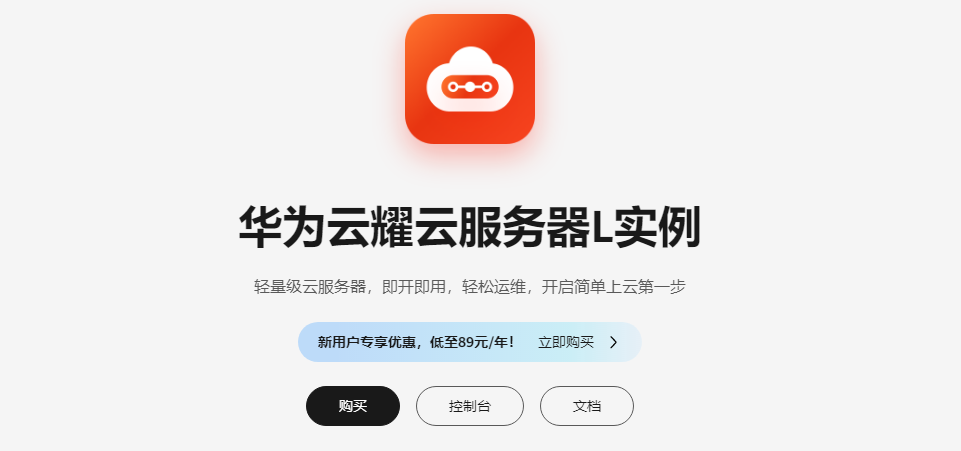
电子厂用什么ERP?企业要如何选型电子厂ERP
独立站成跨境电商终极答案,解锁中小企业吃透红利方式
陷入企业ERP管理困境?这些才是破局密码
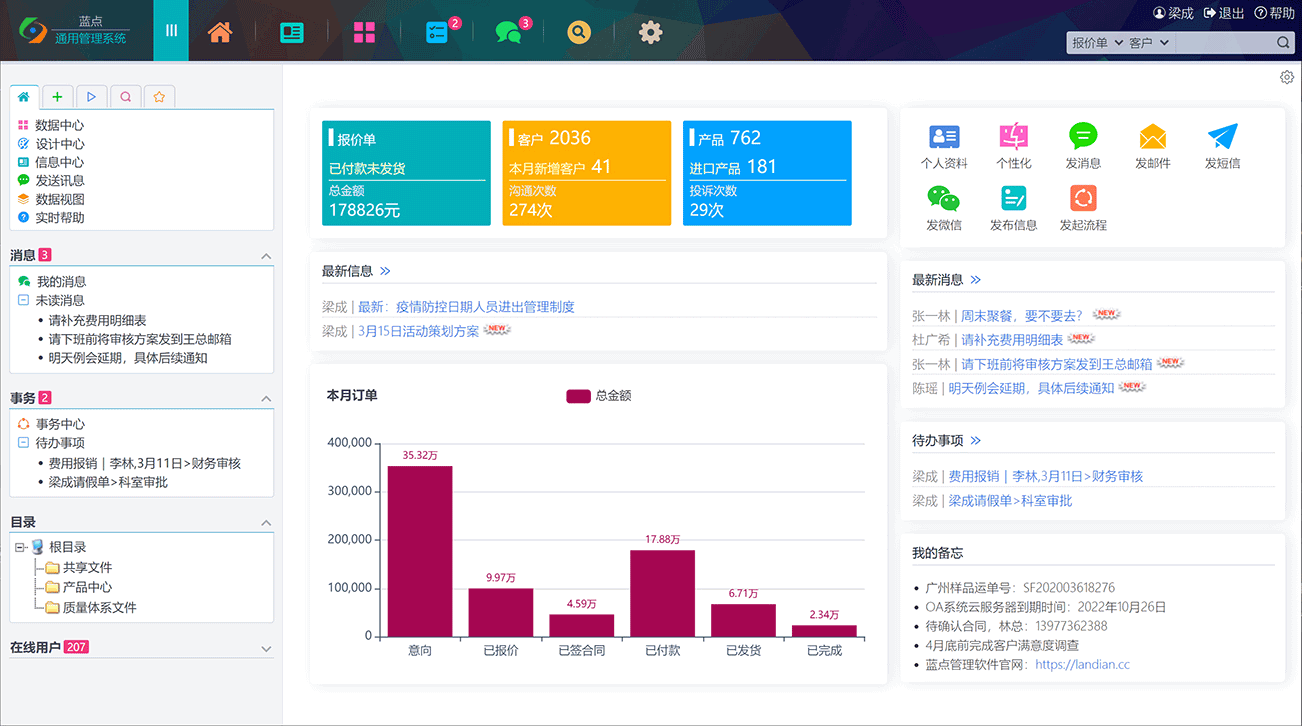
安达发|ERP、APS、MES三大软件引领企业管理革新
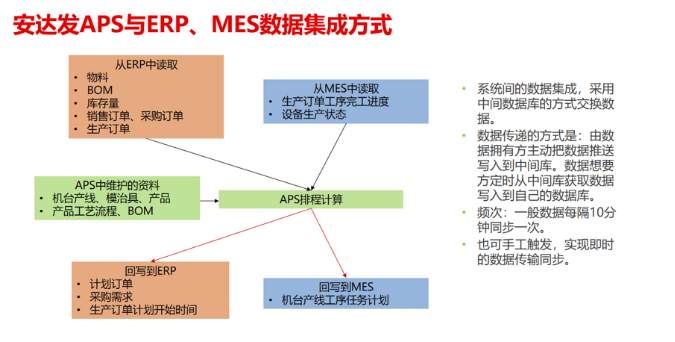




 快收藏!中小电商企业必用的 ERP 软件 ODooo“奶妈级”教程来了
快收藏!中小电商企业必用的 ERP 软件 ODooo“奶妈级”教程来了
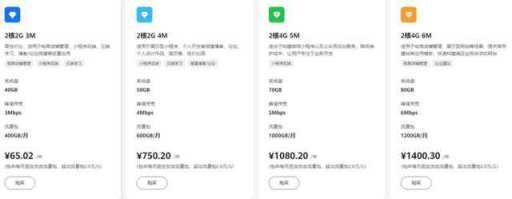
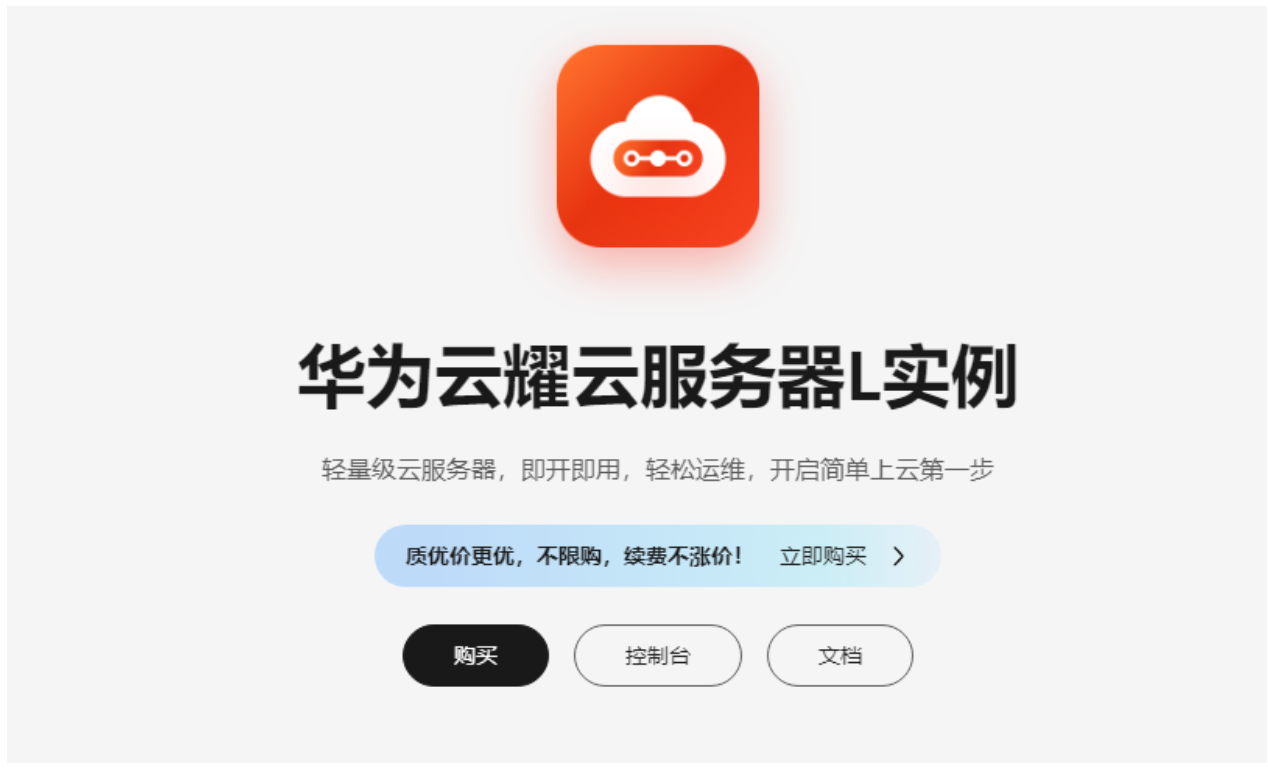
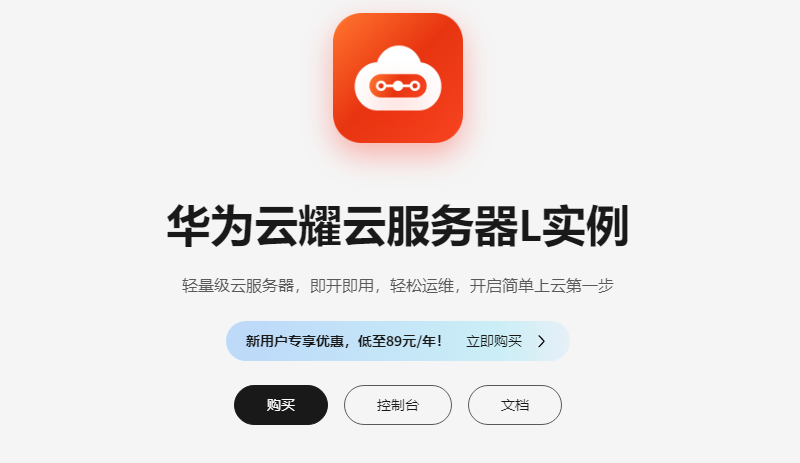
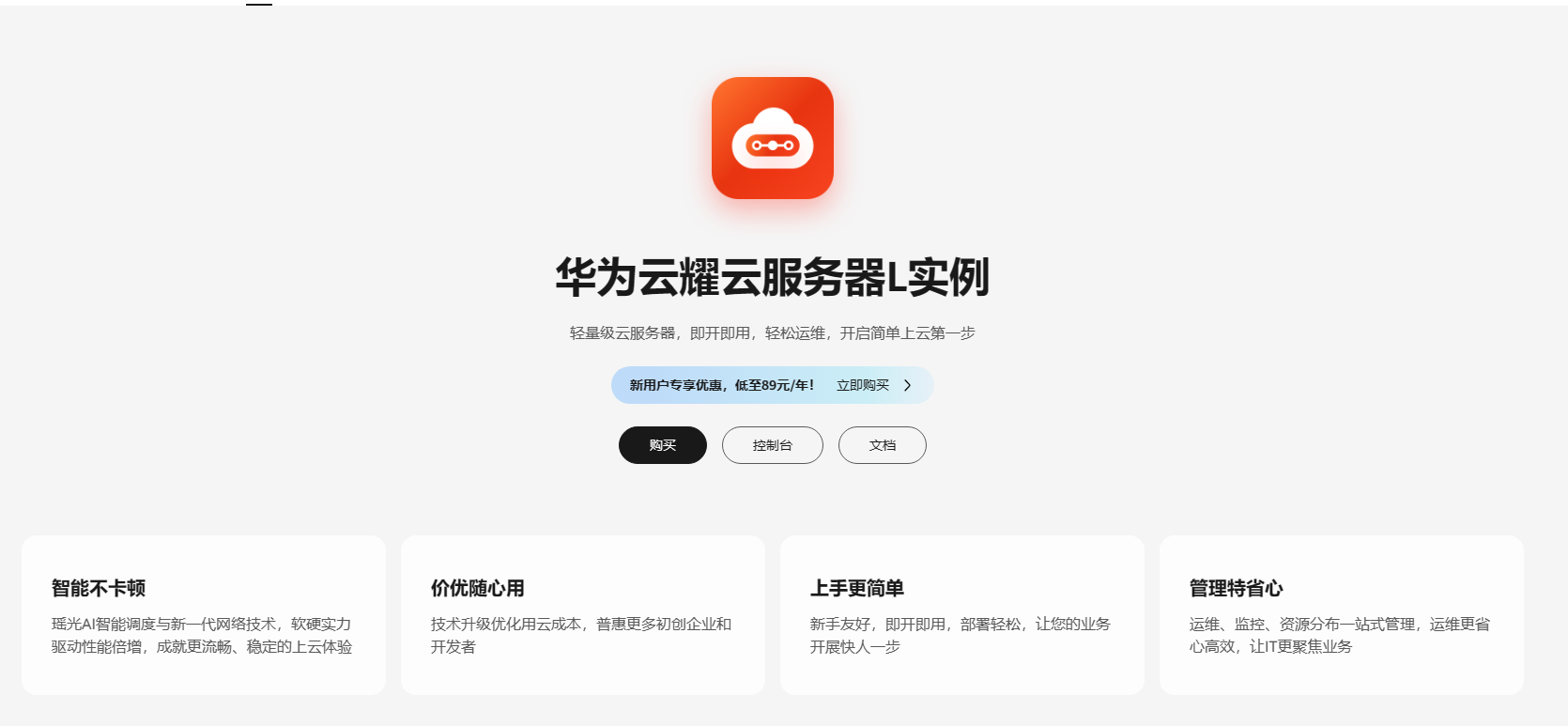










评论